วิธีการตั้งค่าเราเตอร์ TP-Link OneMesh Wi-Fi 6 และตัวขยายช่วง

เชื่อมต่อตัวขยายช่วง TP-Link OneMesh Wi-Fi 6 กับเราเตอร์โดยใช้ WPS เว็บเบราว์เซอร์ หรือแอปมือถือ Thether
แม้ว่าโดยพื้นฐานแล้ว Windows 10 จะคล้ายกับ Windows 8 และ Windows 7 แต่ก็แตกต่างจากระบบปฏิบัติการรุ่นเก่าอย่าง Windows XP อย่างมาก แอพเดสก์ท็อปส่วนใหญ่ที่พัฒนาขึ้นสำหรับ Windows 8 หรือ Windows 7 ควรทำงานใน Windows 10 ในทางกลับกัน ไม่น่าเป็นไปได้ที่แอพที่พัฒนาสำหรับ Windows XP จะทำงานได้ดีหรือเลยใน Windows 10 หากคุณกำลังจัดการกับโปรแกรมที่เก่ากว่า ขัดข้องหรือทำงานผิดปกติใน Windows 10 และคุณเพียงแค่ต้องใช้งาน คุณสามารถลองเรียกใช้โดยใช้การตั้งค่าความเข้ากันได้ของ Windows 10 ต่อไปนี้คือวิธีที่คุณสามารถใช้เพื่อทำงานกับโปรแกรมแบบคลาสสิกที่ไม่ได้ออกแบบมาให้ทำงานใน Windows 10:
สารบัญ
หมายเหตุ:คุณสมบัติที่นำเสนอมีให้ในWindows 10 พฤศจิกายน 2019 อัปเดตหรือใหม่กว่า หากคุณใช้ Windows 10 เวอร์ชันเก่า คุณอาจไม่สามารถเข้าถึงคุณลักษณะทั้งหมดได้ ตรวจสอบบิลด์ Windows 10 ของคุณและรับการอัปเดต Windows 10 ล่าสุด ที่ มีให้คุณหากจำเป็น
คำเตือน
แม้ว่าการตั้งค่าความเข้ากันได้เป็นวิธีที่ดีในการทำให้โปรแกรมรุ่นเก่าทำงานใน Windows 10 ได้ แต่ก็ไม่ได้หมายความว่าคุณควรนำไปใช้กับซอฟต์แวร์ที่ล้าสมัย เราไม่แนะนำอย่างยิ่งให้ใช้การตั้งค่าความเข้ากันได้กับโปรแกรมต่างๆ เช่น โปรแกรมป้องกันไวรัส/ความปลอดภัยเก่า หรือยูทิลิตี้การจัดการดิสก์ ตัวอย่างเช่น หากคุณใช้การตั้งค่าความเข้ากันได้กับซอฟต์แวร์ที่เกี่ยวข้องกับผลิตภัณฑ์ด้านความปลอดภัย คุณมีความเสี่ยงที่โปรแกรมเหล่านั้นจะทำงานไม่ถูกต้อง ดังนั้นจึงอาจไม่ปกป้องคุณเท่าที่ควร ในบันทึกเดียวกัน การใช้การตั้งค่าความเข้ากันได้กับซอฟต์แวร์ดิสก์ทำให้เกิดความเสี่ยงเช่นกัน เนื่องจากคุณไม่ต้องการให้โปรแกรมที่ล้าสมัยจัดการสิ่งที่สำคัญเท่ากับฮาร์ดไดรฟ์ของคุณ ตัวอย่างเช่น ยูทิลิตีดิสก์ที่ทำงานในโหมดความเข้ากันได้สามารถทำสิ่งที่ไม่คาดคิด เช่น ทำให้ฮาร์ดไดรฟ์ของคุณเสียหาย'
วิธีเรียกใช้ตัวแก้ไขปัญหาความเข้ากันได้ของโปรแกรม
วิ ซาร์ด "ตัวแก้ไขปัญหาความเข้ากันได้ของโปรแกรม"เป็นเครื่องมือในตัวที่ช่วยให้คุณใช้การตั้งค่าความเข้ากันได้กับซอฟต์แวร์รุ่นเก่าซึ่งใช้งานไม่ได้อย่างที่ควรจะเป็นในคอมพิวเตอร์ Windows 10 ของคุณ วิธีหนึ่งในการเปิดคือพิมพ์"เรียกใช้โปรแกรม"ในช่องค้นหาของทาสก์บาร์ จากนั้นคลิกหรือแตะที่"เรียกใช้โปรแกรมที่สร้างสำหรับ Windows เวอร์ชันก่อนหน้า"
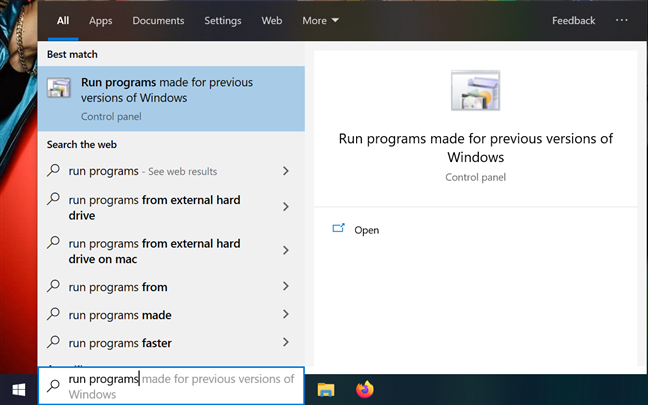
เข้าถึงโปรแกรมเรียกใช้ที่สร้างขึ้นสำหรับ Windows เวอร์ชันก่อนหน้า
วิซาร์ดเปิดตัวเพื่อให้คุณรู้ว่ามันทำอะไร คลิกหรือกดเลือกNextและรอสักครู่ในขณะที่โปรแกรมกำลังตรวจพบปัญหาที่อาจเกิดขึ้น
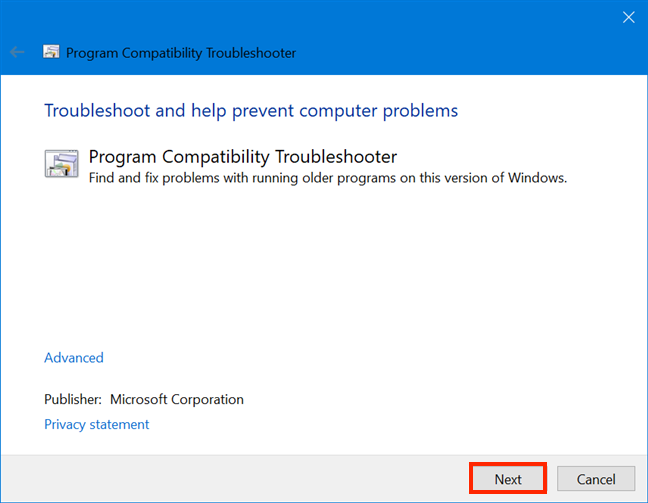
กดถัดไปเพื่อเริ่มตรวจหาปัญหา
ในหน้าต่างถัดไป ให้เลื่อนดูรายการและเลือกโปรแกรมที่คุณต้องการเรียกใช้โดยใช้การตั้งค่าความเข้ากันได้ หากคุณไม่พบโปรแกรม ให้เลือกไม่อยู่ในรายการและคุณมีตัวเลือกในการเรียกดูตำแหน่งของโปรแกรม เราตัดสินใจใช้"Windows Movie Maker" อันเป็นที่รัก สำหรับบทช่วยสอนนี้ ดังนั้นเราจึงเลือกMovie Maker หลังจากทำการเลือกแล้วให้คลิกหรือกดเลือกNext
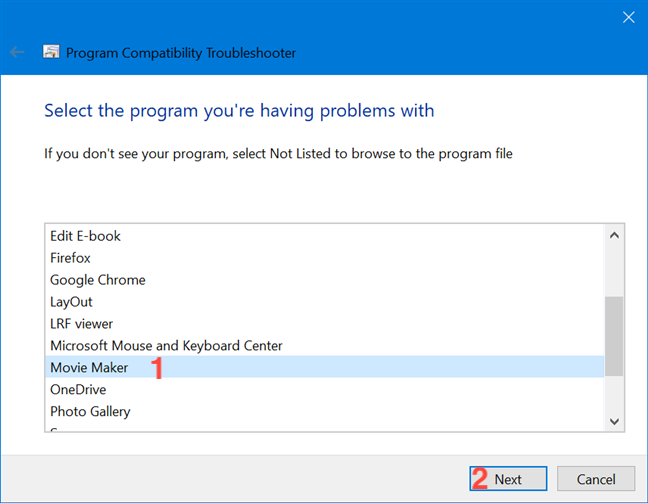
เลือกโปรแกรมที่ล้าสมัยของคุณจากรายการ
หลังจากใช้เวลาสักครู่เพื่อจัดการกับปัญหาต่างๆ "ตัว แก้ไขปัญหาความเข้ากันได้ของโปรแกรม"จะให้คุณเลือกวิธีใช้การตั้งค่าความเข้ากันได้ โดยเสนอตัวเลือกสองทางให้คุณ: "ลองใช้การตั้งค่าที่แนะนำ"และโปรแกรมแก้ไขปัญหา เราจะพาคุณไปดูทั้งสองเรื่อง
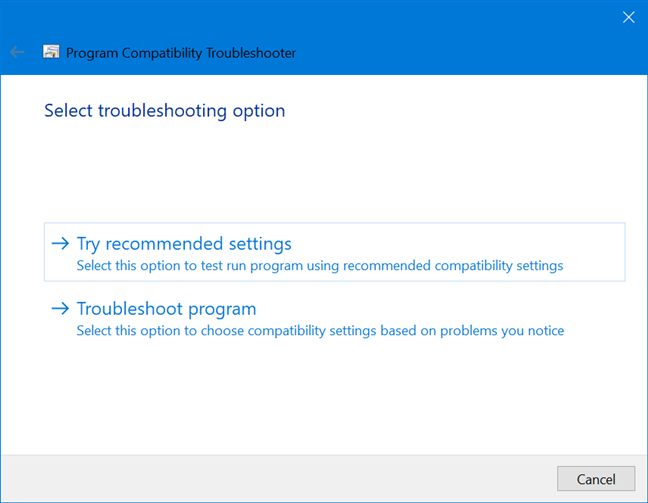
วิซาร์ดมีสองตัวเลือกที่แตกต่างกัน
หากคุณเลือกที่จะ"ลองใช้การตั้งค่าที่ แนะนำ "ตัวช่วยสร้างจะใช้โหมดความเข้ากันได้ที่ Windows 10 เลือกโดยอัตโนมัติ - ในกรณีของเรา Windows 8
ตัวเลือกเดียวคือ"ทดสอบโปรแกรม"เพื่อดูว่าตอนนี้ใช้งานได้หรือไม่ เนื่องจากคุณไม่ได้รับอนุญาตให้ดำเนินการต่อจนกว่าคุณจะทำ เมื่อคุณตรวจสอบเสร็จแล้วว่าปัญหาของคุณยังคงมีอยู่หรือไม่ ให้กลับไปที่"ตัวแก้ไขปัญหาความเข้ากันได้ของโปรแกรม"แล้วคลิกหรือแตะถัดไป
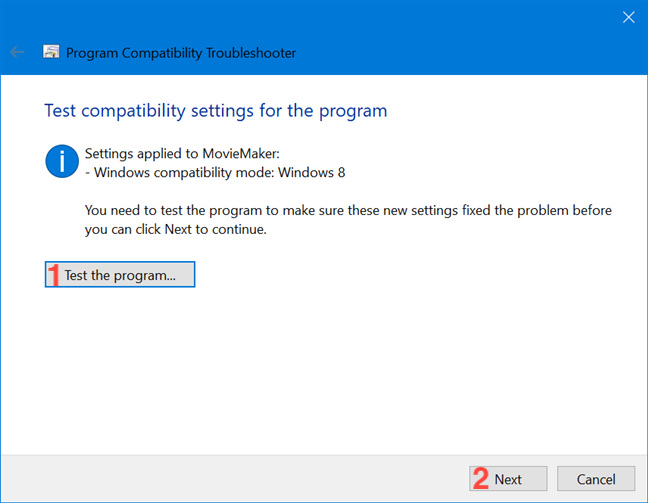
หลังจากทดสอบโปรแกรมของคุณแล้ว ให้กด Next
ตัวช่วยสร้างจะถามคุณว่าปัญหาได้รับการแก้ไขแล้วหรือไม่ หากทุกอย่างทำงานได้ดี คุณสามารถบันทึกการตั้งค่าความเข้ากันได้และปิดวิซาร์ด หากคุณตัดสินใจลองใช้การตั้งค่าอื่น Windows 10 ไม่แนะนำ และจะนำคุณไปยังชุดคำถามในโปรแกรมแก้ไขปัญหา โดยอัตโนมัติเพื่อ พยายามจำกัดปัญหาให้แคบลง ดังที่แสดงไว้ด้านล่างเล็กน้อย ตัวเลือกที่สาม คุณสามารถรายงานปัญหาไปยัง Microsoft และค้นหาวิธีแก้ไขปัญหาทางออนไลน์
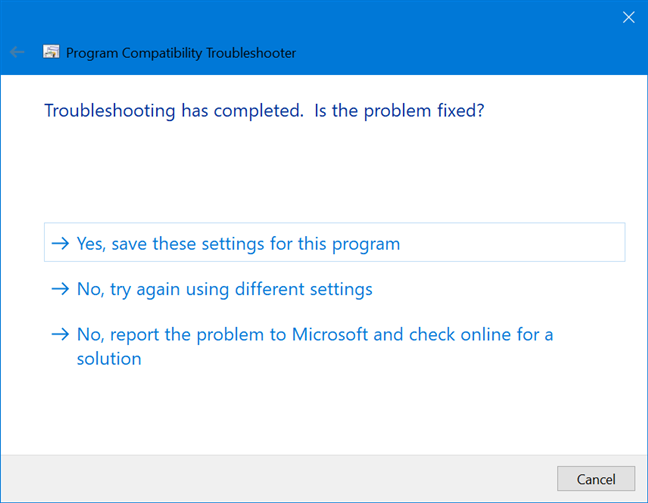
เลือกตัวเลือกตามผลการทดสอบของคุณ
การเลือกโปรแกรมแก้ไขปัญหาจาก หน้าจอ "เลือกตัวเลือกการแก้ไขปัญหา"จะแนะนำชุดคำถามที่ออกแบบมาเพื่อช่วยให้ Windows 10 เข้าใจว่าปัญหาใดที่ทำให้โปรแกรมไม่สามารถทำงานได้อย่างถูกต้อง เลือกตัวเลือกที่ใช้และคลิกหรือแตะที่ถัดไป
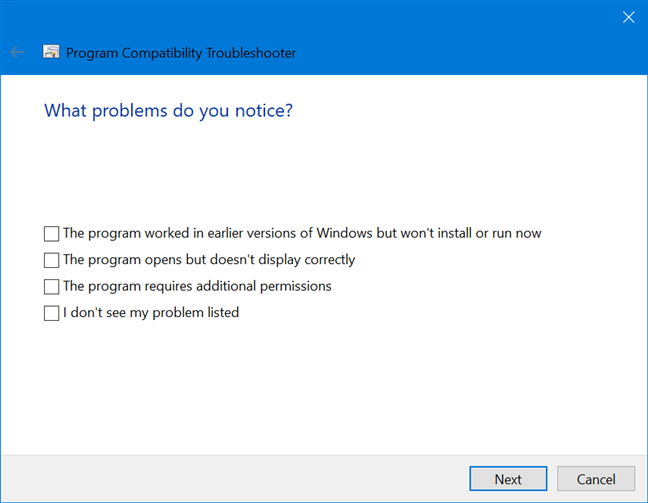
ทำเครื่องหมายที่ช่องถัดจากปัญหาที่คุณสังเกตเห็น
คุณอาจได้รับหน้าจอที่สองโดยขอให้คุณเลือกเวอร์ชันของ Windows ที่โปรแกรมทำงานก่อนหน้านี้ ทั้งนี้ขึ้นอยู่กับคำตอบของคุณ หลังจากเลือกคำตอบแล้ว ให้คลิกหรือกดเลือกที่Next

เลือกเวอร์ชัน Windows ก่อนหน้าที่โปรแกรมทำงานอยู่
จากคำตอบของคุณ "ตัว แก้ไขปัญหาความเข้ากันได้ของโปรแกรม" ของ Windows 10 สามารถตั้งค่าความเข้ากันได้ที่เหมาะสมซึ่งโปรแกรมเก่าของคุณจำเป็นต้องใช้เพื่อให้ทำงานได้ เราตัดสินใจที่จะกระทำการอย่างไร้เหตุผลในการทดลองของเรากับMovie Makerโดยเลือกทั้งตัวเลือก"ฉันไม่เห็นปัญหาของฉันอยู่ในรายการ"และตัวเลือก"ฉันไม่รู้"ระหว่างถาม & ตอบของวิซาร์ด ด้วยเหตุนี้ Windows 10 จึงใช้การตั้งค่าต่างๆ กับโปรแกรมดังที่แสดงด้านล่าง
ตรวจสอบการเปลี่ยนแปลงและคลิกหรือแตะ" ทดสอบโปรแกรม " เนื่องจากคุณไม่สามารถดำเนินการอย่างอื่นได้ หากการตั้งค่าที่ใช้ต้องการให้โปรแกรม"เรียกใช้ในฐานะผู้ดูแลระบบ" (เหมือนที่เราทำ) UACจะปรากฏขึ้น เมื่อคุณทดสอบโปรแกรมเสร็จแล้ว ให้กลับไปที่"Program Compatibility Troubleshooter"แล้วคลิกหรือแตะNext
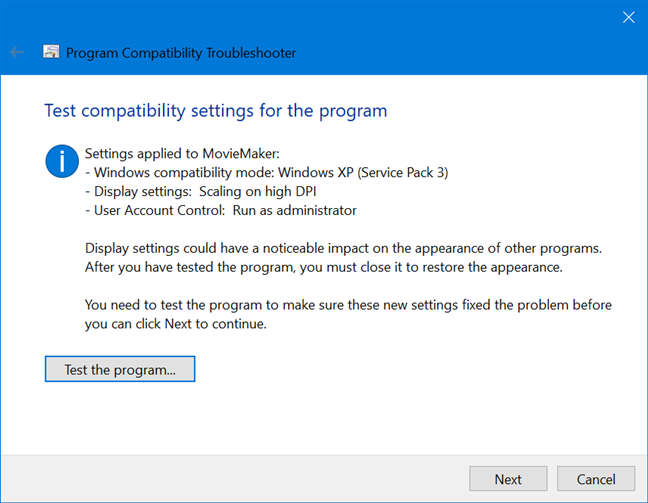
กดถัดไปเพื่อให้ข้อเสนอแนะเกี่ยวกับการตั้งค่า
ตัวช่วยสร้างจะถามคุณว่าปัญหาได้รับการแก้ไขแล้วหรือไม่ หากทุกอย่างทำงานได้ดี คุณสามารถบันทึกการตั้งค่าความเข้ากันได้ และคุณจะถูกนำไปที่หน้าจออื่น ซึ่งคุณสามารถให้คำติชม ดูข้อมูลโดยละเอียด และปิดตัวแก้ไขปัญหา ถ้าไม่ คุณสามารถกลับไปและลองใช้การตั้งค่าอื่น หรือคุณสามารถรายงานปัญหาไปยัง Microsoft และค้นหาวิธีแก้ไขปัญหาออนไลน์
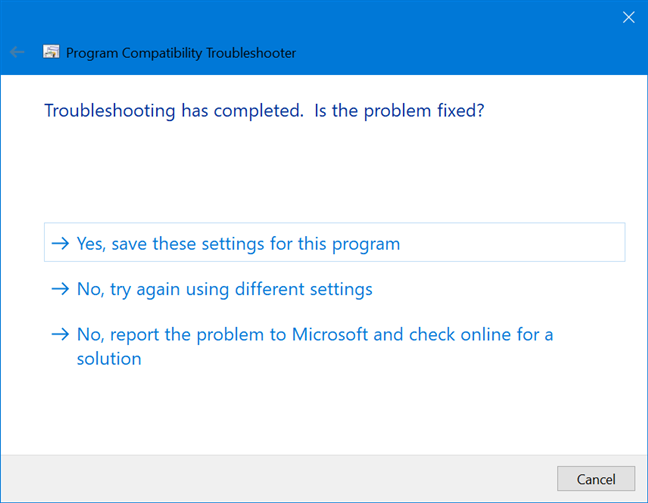
แจ้งให้ผู้แก้ไขปัญหาทราบสถานะปัญหาของคุณ
ตัวแก้ไขปัญหาความเข้ากันได้ของโปรแกรมควรสามารถช่วยคุณใช้การตั้งค่าความเข้ากันได้ที่เหมาะสมกับแอปเดสก์ท็อปรุ่นเก่าๆ ได้ อย่างไรก็ตาม หากวิซาร์ดไม่สามารถแก้ไขปัญหาของคุณได้ หรือหากคุณต้องการทำสิ่งที่ "ดั้งเดิม" มากกว่า คุณสามารถเปลี่ยนการตั้งค่าความเข้ากันได้ด้วยตนเอง อ่านหัวข้อต่อไปนี้ของบทช่วยสอนนี้เพื่อดูวิธีการ
เคล็ดลับ:วิธีที่ง่ายกว่าในการเปิด วิซาร์ด "Program Compatibility Troubleshooter"คือการคลิกขวาหรือกดค้างไว้ที่ไฟล์ปฏิบัติการหรือทางลัดของโปรแกรมคลาสสิกของคุณ - ในกรณีของเรา"Windows Movie Maker " จาก นั้นใน เมนูตามบริบท คลิกหรือแตะที่แก้ไขปัญหาความเข้ากันได้
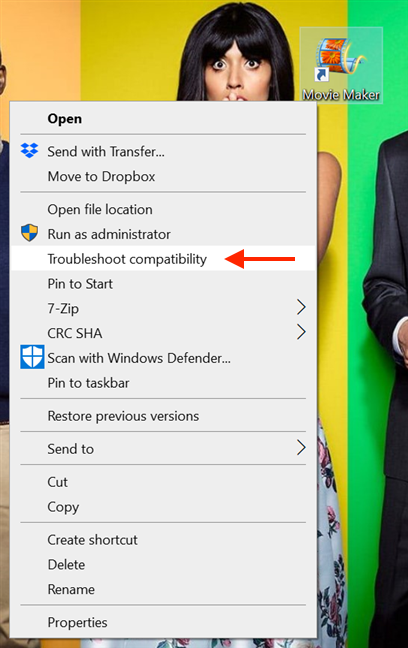
กด แก้ไขปัญหาความเข้ากันได้ เพื่อเริ่มตัวแก้ไขปัญหาความเข้ากันได้ของโปรแกรม
เมื่อคุณเปิดตัวช่วยสร้างด้วยวิธีนี้ คุณไม่จำเป็นต้องเลือกโปรแกรมของคุณจากรายการอีกต่อไป และคุณข้ามไปที่การเลือกหนึ่งในสองตัวเลือกการแก้ไขปัญหาที่มี สิ่งเดียวกันนี้เกิดขึ้นเมื่อเปิด"Program Compatibility Troubleshooter" จาก Propertiesของโปรแกรม หากต้องการเรียนรู้วิธีเข้าถึงด้วยวิธีดังกล่าว ให้อ่านต่อ
วิธีเปลี่ยนการตั้งค่าความเข้ากันได้สำหรับโปรแกรมเก่าด้วยตนเอง
เริ่มต้นด้วยการเปิดคุณสมบัติของโปรแกรมเก่าของคุณ คลิกขวาหรือกดค้างไว้ที่ไฟล์ปฏิบัติการหรือทางลัด จากนั้นในเมนูตามบริบท คลิกหรือกดเลือกที่ตัวเลือกสุดท้าย: Properties
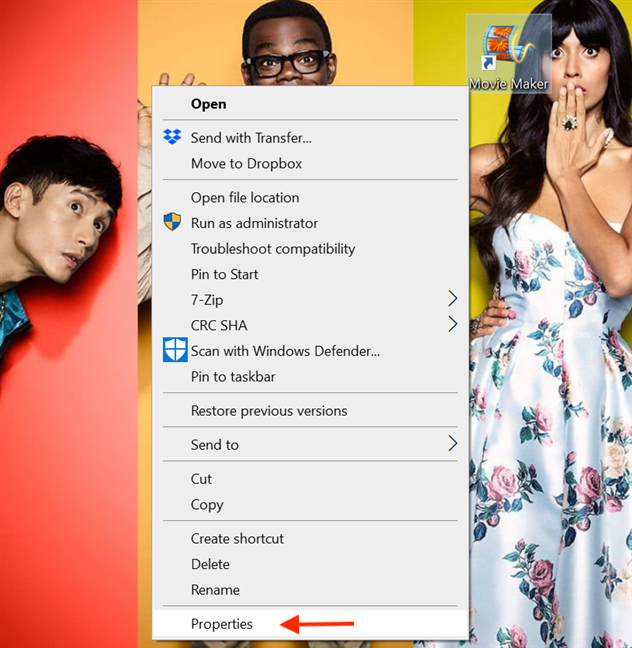
กดคุณสมบัติจากเมนูตามบริบท
ในหน้าต่าง Propertiesของโปรแกรมให้ไปที่แท็บCompatibility ตัวเลือกแรกจะเปิด"ตัวแก้ไขปัญหาความเข้ากันได้ของโปรแกรม"ซึ่งเป็นเครื่องมือที่เรากล่าวถึงในส่วนก่อนหน้าของบทช่วยสอนนี้แล้ว
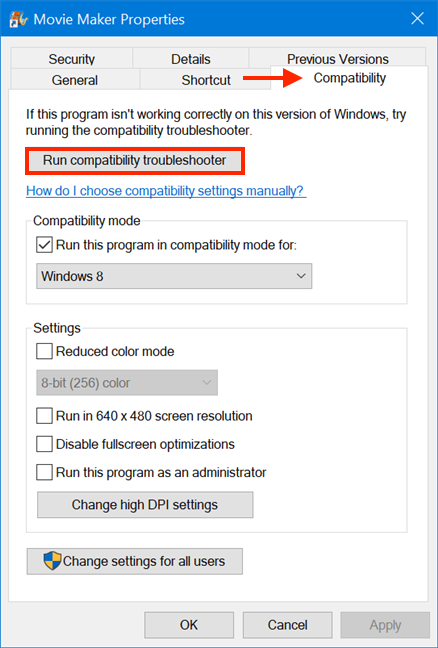
คุณยังสามารถเข้าถึงตัวแก้ไขปัญหาความเข้ากันได้ของโปรแกรมได้จาก Properties
ถัดไป มีส่วนที่เรียกว่าโหมดความเข้ากันได้ การดำเนินการนี้จะรันโปรแกรมคลาสสิกของคุณโดยใช้การตั้งค่าจาก Windows เวอร์ชันก่อนหน้า ทำเครื่องหมายในช่องในส่วนนี้ หากคุณรู้ว่าโปรแกรมเก่าของคุณได้รับการออกแบบมาให้ทำงานกับ Windows เวอร์ชันใดรุ่นหนึ่ง จากนั้นเลือกจากรายการในเมนูแบบเลื่อนลง ซึ่งมองเห็นได้เมื่อคลิกหรือแตะลูกศร
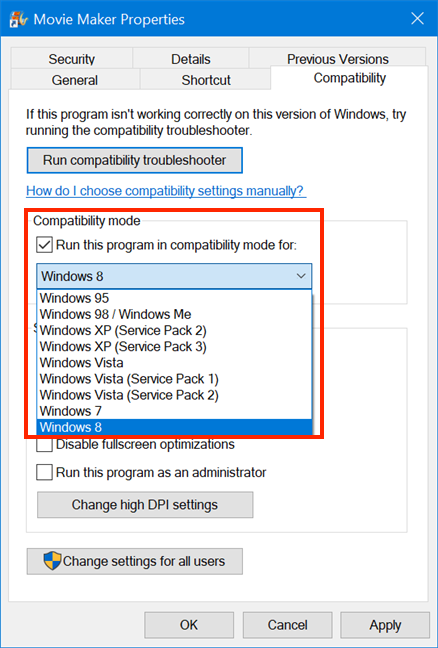
เลือกเวอร์ชัน Windows ที่โปรแกรมของคุณใช้งานได้
ส่วนถัดไปจาก แท็บ ความเข้ากันได้เรียกว่าSettingsและมีการตั้งค่าความเข้ากันได้อื่นๆ ที่คุณสามารถนำไปใช้กับโปรแกรมคลาสสิกของคุณเพื่อให้ทำงานได้อย่างถูกต้อง แม้ว่าจะไม่ได้ออกแบบมาให้ทำงานบน Windows 10 ก็ตาม มีการตั้งค่า ความเข้ากันได้ห้า แบบ :
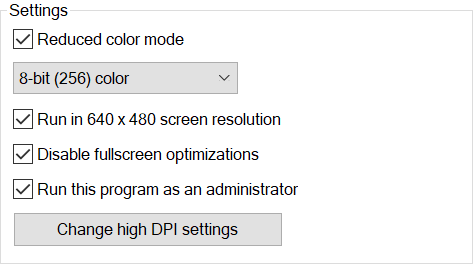
ตัวเลือกที่มีอยู่ในการตั้งค่า
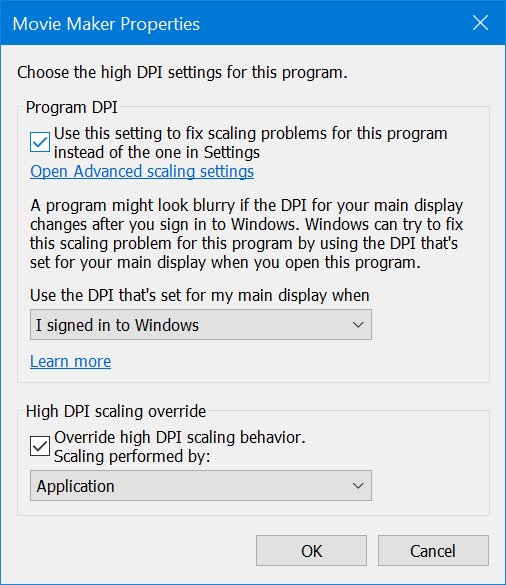
การกด Change high DPI Settings จะเปิดหน้าต่างใหม่
ในกรณีที่มีจอแสดงผลหลายจอเชื่อมต่อกับคอมพิวเตอร์หรืออุปกรณ์ Windows 10 ของคุณ หรือหากการกำหนดค่าการแสดงผลของคุณเปลี่ยนไป แอพเดสก์ท็อปบางตัวอาจปรากฏพร่ามัว ตามค่าเริ่มต้น Windows 10 จะพยายามแก้ไขแอปบนจอแสดงผลหลักของคุณเพื่อป้องกันไม่ให้แอปพร่ามัว ดังนั้นจึงปรับขนาดแอปเมื่อการตั้งค่าการแสดงผลของคุณเปลี่ยนไป การปรับขนาดอัตโนมัตินี้อาจส่งผลต่อวิธีการแสดงส่วนต่อประสานผู้ใช้ของโปรแกรมเก่าของคุณ สำหรับการตั้งค่า DPI ที่เสถียรยิ่งขึ้นสำหรับโปรแกรมของคุณ ให้ทำเครื่องหมายที่ช่องถัดจากตัวเลือก"ใช้การตั้งค่านี้เพื่อแก้ไขปัญหาการปรับมาตราส่วนสำหรับโปรแกรมนี้แทนการตั้งค่าในการตั้งค่า"จากส่วนDPI ของโปรแกรม เปิดใช้งานเมนูแบบเลื่อนลงซึ่งคุณสามารถเปิดได้โดยกดลูกศรภายใต้"ใช้ DPI ที่ตั้งค่าไว้สำหรับจอแสดงผลหลักของฉันเมื่อ"ตัวเลือก. เลือกระหว่างการตั้งค่าเริ่มต้นเพื่อให้โปรแกรมของคุณเก็บ DPI ของจอแสดงผลหลักไว้เมื่อคุณลงชื่อเข้าใช้ Windows 10 และใช้ชุด DPI สำหรับจอแสดงผลหลักของคุณเมื่อคุณเปิดโปรแกรม
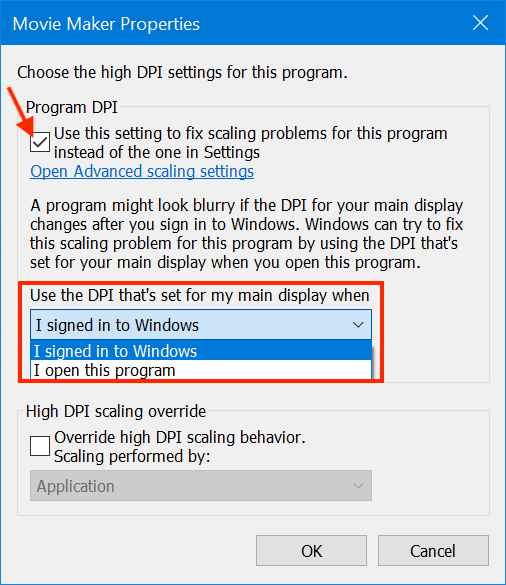
เลือกการตั้งค่า DPI สำหรับโปรแกรมของคุณ
ในส่วนนี้ คุณยังมีลิงก์ไปยัง"เปิดการตั้งค่าการปรับขนาดขั้นสูง " ในกรณีที่คุณต้องการเปิด แอป การตั้งค่าและหยุด Windows 10 ไม่ให้แก้ไขแอปทั้งหมดโดยปรับขนาดตาม DPI ที่แสดงหลัก
ในส่วน"การแทนที่มาตราส่วน DPI สูง"หากคุณเลือกที่จะ"ลบล้างพฤติกรรมการปรับมาตราส่วน DPI สูง " คุณจะเปิดใช้งานเมนูแบบเลื่อนลงที่มีการตั้งค่าสามแบบสำหรับการปรับขนาด ตัวเลือกเริ่มต้นคือApplicationและจะปิดใช้งานการปรับขนาด DPI สำหรับโปรแกรมคลาสสิกของคุณทั้งหมด โดยใช้การตั้งค่าของนักพัฒนาเท่านั้น ตัว เลือก ระบบใช้ลักษณะการทำงานเริ่มต้นของ Windows 10 เมื่อพูดถึงการปรับขนาด เนื่องจากช่วยให้ Windows สามารถแทนที่การตั้งค่า DPI ของโปรแกรมได้ ซึ่งจะทำให้โปรแกรมดูไม่ชัดเจน หากคุณเลือกระบบ (ปรับปรุง)มีการใช้การปรับขนาดที่ชาญฉลาดและเพิ่มประสิทธิภาพมากขึ้น ซึ่งจะทำให้ได้ผลลัพธ์ที่ดีขึ้นด้วยข้อความที่คมชัดบนหน้าจอ DPI สูง ขออภัย การตั้งค่าสุดท้ายนี้ใช้ได้เฉพาะกับโปรแกรมที่ใช้ GDI (Windows Graphical Device Interface)
กำหนดลักษณะการปรับขนาดสำหรับโปรแกรมที่พร่ามัว
เมื่อเสร็จแล้ว คลิกหรือกด เลือก OKเพื่อกลับไปยังหน้าจอก่อนหน้า
การตั้งค่าความเข้ากันได้ด้วยตนเองทั้งหมดที่แสดงไว้ในส่วนนี้ของบทช่วยสอนนี้ใช้กับโปรแกรมของคุณสำหรับผู้ใช้ ปัจจุบันเท่านั้น หากคุณคลิกหรือแตะตกลงหรือใช้ เป็นไปได้ที่จะเปิดใช้งานสำหรับผู้ใช้ทั้งหมด นี่คือวิธี:
ตัวเลือกความเข้ากันได้ขั้นสุดท้ายจาก แท็บ ความเข้ากันได้คือปุ่มที่ให้คุณ"เปลี่ยนการตั้งค่าสำหรับผู้ใช้ทั้งหมด " คลิกหรือกดเลือกเพื่อเปิดหน้าต่างใหม่และเลือกการตั้งค่าความเข้ากันได้ด้วยตนเองเพื่อใช้กับโปรแกรมเก่าของคุณสำหรับบัญชีผู้ใช้ทั้งหมด บนคอมพิวเตอร์ Windows 10 ของคุณ การตั้งค่าความเข้ากันได้จะเหมือนกับการตั้งค่าที่เราได้แสดงไว้ในส่วนนี้
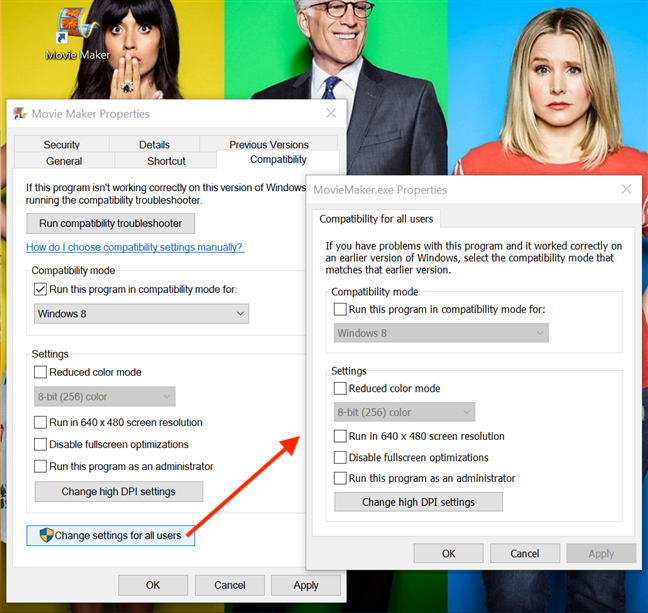
การกดตัวเลือกเปลี่ยนการตั้งค่าสำหรับผู้ใช้ทั้งหมดจะแสดงหน้าต่างที่มีตัวเลือกเดียวกัน
เมื่อคุณเล่นซอกับการตั้งค่าความเข้ากันได้ของโปรแกรมเก่าของคุณเสร็จแล้ว อย่าลืมคลิกหรือแตะที่ปุ่มใช้หรือตกลงเพื่อบันทึก
เคล็ดลับ:หลังจากเปลี่ยนการตั้งค่าความเข้ากันได้ของโปรแกรมเก่าแล้ว ไม่ว่าจะผ่าน"ตัวแก้ไขปัญหาความเข้ากันได้ของโปรแกรม"หรือด้วยตนเอง คุณสามารถเปิดใหม่และใช้งานได้ หวังว่าจะได้รับผลลัพธ์ที่ดีขึ้น ครั้งแรกที่คุณปิดโปรแกรม"Program Compatibility Assistant"จะปรากฏขึ้นเพื่อถามว่าโปรแกรมทำงานอย่างถูกต้องหรือไม่ การเลือกใช่จะปิดตัวช่วย ในขณะที่ไม่จะเปิดตัวแก้ไขปัญหาเพื่อลองอีกครั้งเพื่อแก้ไขปัญหาของคุณ
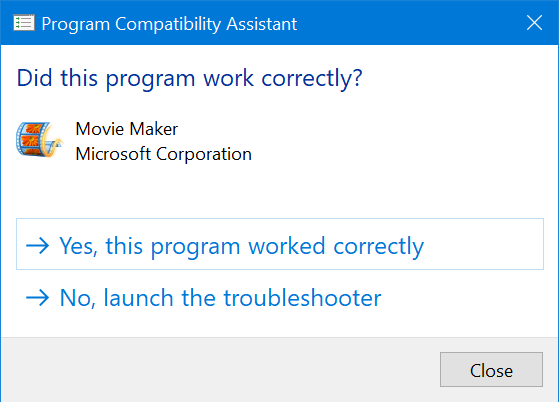
Windows 10 ขอความคิดเห็นเกี่ยวกับการตั้งค่าความเข้ากันได้ใหม่ของคุณ
คุณยังใช้โปรแกรมเก่าอะไรอยู่?
แม้ว่าคุณจะมีคอมพิวเตอร์เครื่องใหม่ที่ใช้ Windows 10 แต่ก็ไม่ได้หมายความว่าคุณจะไม่สามารถใช้โปรแกรมรุ่นเก่าที่ไม่ได้ออกแบบมาสำหรับระบบปฏิบัติการรุ่นใหม่นี้ได้อีกต่อไป Windows 10 มีประโยชน์ในเรื่องนี้ โดยมีทั้ง"ตัวแก้ไขปัญหาความเข้ากันได้ของโปรแกรม"และชุดการตั้งค่าที่กำหนดค่าได้ด้วยตนเองซึ่งคุณสามารถใช้เพื่อทำให้โปรแกรมเก่าของคุณทำงานได้อีกครั้ง เราหวังว่าการตั้งค่าความเข้ากันได้เหล่านี้จะทำงานให้คุณ และคุณพอใจกับการใช้โปรแกรมแบบคลาสสิกของคุณ เราสนใจที่จะเรียนรู้เกี่ยวกับฐานผู้อ่านของเรา ดังนั้น ก่อนที่คุณจะปิดแท็บนี้ โปรดแจ้งให้เราทราบว่าโปรแกรมเก่า (g) ใดที่คุณกำลังพยายามใช้และเพราะเหตุใด
เชื่อมต่อตัวขยายช่วง TP-Link OneMesh Wi-Fi 6 กับเราเตอร์โดยใช้ WPS เว็บเบราว์เซอร์ หรือแอปมือถือ Thether
โควต้าดิสก์ใน Windows คืออะไร ทำไมพวกเขาถึงมีประโยชน์? วิธีการตั้งค่า? วิธีใช้งานเพื่อจำกัดพื้นที่เก็บข้อมูลของผู้ใช้แต่ละคน
ดูวิธีเปิด iPhone 11, iPhone 12 และ iPhone 13 วิธีปิด iPhone ของคุณ วิธีสไลด์เพื่อปิดเครื่อง iPhone ของคุณ
ดูวิธีใช้งานแบบไม่ระบุตัวตนใน Google Chrome, Mozilla Firefox, Microsoft Edge และ Opera วิธีเปิดการท่องเว็บแบบส่วนตัวในเบราว์เซอร์ทั้งหมด
วิธีใส่ Google Chrome แบบเต็มหน้าจอและเบราว์เซอร์อื่นๆ: Mozilla Firefox, Microsoft Edge และ Opera วิธีออกจากโหมดเต็มหน้าจอ
บัญชีผู้ใช้ Guest ใน Windows คืออะไร? มันทำอะไรได้บ้างและทำอะไรไม่ได้? จะเปิดใช้งานได้อย่างไรและใช้งานอย่างไร?
ทางลัดและวิธีการทั้งหมดที่คุณสามารถใช้เพื่อเริ่ม Task Scheduler ใน Windows 10, Windows 7 และ Windows 8.1 วิธีเริ่มแอปนี้ โดยใช้เมาส์ แป้นพิมพ์ หรือคำสั่ง
วิธีเชื่อมต่อกับเซิร์ฟเวอร์ FTP จาก Windows 10 โดยใช้ File Explorer เพื่อจัดการไฟล์และโฟลเดอร์บนเซิร์ฟเวอร์ FTP
เปลี่ยนสมาร์ทโฟน Android ของคุณให้เป็นเว็บแคมสำหรับพีซี Windows ของคุณ วิธีใช้แอพ DroidCam Wireless Webcam เพื่อจุดประสงค์นี้
เรียนรู้วิธีเปลี่ยน Subnet Mask ใน Windows 10 ผ่านแอปการตั้งค่า แผงควบคุม PowerShell หรืออินเทอร์เฟซของเราเตอร์
วิธีตั้งค่า Windows 10 ให้เปิดไฟล์ แอพ โฟลเดอร์ และรายการอื่นๆ ได้ด้วยคลิกเดียว วิธีคลิกเมาส์เพียงครั้งเดียวแทนการดับเบิลคลิก
วิธีพิมพ์ภาพขนาดใหญ่ (เช่น โปสเตอร์) ในหลาย ๆ หน้าโดยใช้ Paint จาก Windows 10
เรียนรู้วิธีซูมเข้าและซูมออกใน Google Chrome, Microsoft Edge, Mozilla Firefox และ Opera เพื่อปรับปรุงประสบการณ์การอ่าน
วิธีใช้แท็บรายละเอียดในตัวจัดการงานเพื่อจัดการกระบวนการที่ทำงานอยู่ สิ้นสุดกระบวนการ กำหนดลำดับความสำคัญ สร้างดัมพ์หน่วยความจำ หรือจำลองเสมือน
วิธีการเข้าถึงไดรฟ์ BitLocker USB เมื่อคุณลืมรหัสผ่าน พร้อมเคล็ดลับในการจัดการคีย์การกู้คืน
หากคุณไม่จำเป็นต้องใช้ Galaxy AI บนโทรศัพท์ Samsung ของคุณอีกต่อไป คุณสามารถปิดได้ด้วยการใช้งานที่เรียบง่ายมาก ต่อไปนี้เป็นคำแนะนำสำหรับการปิด Galaxy AI บนโทรศัพท์ Samsung
หากคุณไม่จำเป็นต้องใช้ตัวละคร AI ใดๆ บน Instagram คุณก็สามารถลบมันออกได้อย่างรวดเร็วเช่นกัน นี่คือคำแนะนำในการลบตัวละคร AI จาก Instagram
สัญลักษณ์เดลต้าใน Excel หรือที่เรียกว่าสัญลักษณ์สามเหลี่ยมใน Excel ถูกใช้มากในตารางข้อมูลสถิติ โดยแสดงจำนวนที่เพิ่มขึ้นหรือลดลงหรือข้อมูลใดๆ ตามที่ผู้ใช้ต้องการ
ผู้ใช้ยังสามารถปรับแต่งเพื่อปิดหน่วยความจำ ChatGPT ได้ทุกเมื่อที่ต้องการ ทั้งบนเวอร์ชันมือถือและคอมพิวเตอร์ ต่อไปนี้เป็นคำแนะนำสำหรับการปิดการใช้งานที่จัดเก็บ ChatGPT
ตามค่าเริ่มต้น Windows Update จะตรวจหาการอัปเดตโดยอัตโนมัติ และคุณยังสามารถดูได้ว่ามีการอัปเดตครั้งล่าสุดเมื่อใดได้อีกด้วย ต่อไปนี้เป็นคำแนะนำเกี่ยวกับวิธีดูว่า Windows อัปเดตครั้งล่าสุดเมื่อใด
โดยพื้นฐานแล้วการดำเนินการเพื่อลบ eSIM บน iPhone ก็ง่ายสำหรับเราที่จะทำตามเช่นกัน ต่อไปนี้เป็นคำแนะนำในการถอด eSIM บน iPhone
นอกจากการบันทึก Live Photos เป็นวิดีโอบน iPhone แล้ว ผู้ใช้ยังสามารถแปลง Live Photos เป็น Boomerang บน iPhone ได้อย่างง่ายดายอีกด้วย
หลายๆ แอปจะเปิดใช้งาน SharePlay โดยอัตโนมัติเมื่อคุณใช้ FaceTime ซึ่งอาจทำให้คุณกดปุ่มผิดโดยไม่ได้ตั้งใจและทำลายการสนทนาทางวิดีโอที่คุณกำลังทำอยู่ได้
เมื่อคุณเปิดใช้งานคลิกเพื่อดำเนินการ ฟีเจอร์จะทำงานและทำความเข้าใจข้อความหรือรูปภาพที่คุณคลิก จากนั้นจึงตัดสินใจดำเนินการตามบริบทที่เกี่ยวข้อง
การเปิดไฟแบ็คไลท์คีย์บอร์ดจะทำให้คีย์บอร์ดเรืองแสง ซึ่งมีประโยชน์เมื่อใช้งานในสภาวะแสงน้อย หรือทำให้มุมเล่นเกมของคุณดูเท่ขึ้น มี 4 วิธีในการเปิดไฟคีย์บอร์ดแล็ปท็อปให้คุณเลือกได้ด้านล่าง
มีหลายวิธีในการเข้าสู่ Safe Mode ใน Windows 10 ในกรณีที่คุณไม่สามารถเข้าสู่ Windows และเข้าสู่ระบบได้ หากต้องการเข้าสู่ Safe Mode Windows 10 ขณะเริ่มต้นคอมพิวเตอร์ โปรดดูบทความด้านล่างจาก WebTech360
ปัจจุบัน Grok AI ได้ขยายเครื่องสร้างภาพด้วย AI เพื่อเปลี่ยนรูปถ่ายส่วนตัวให้กลายเป็นสไตล์ใหม่ ๆ เช่น การสร้างภาพสไตล์ Studio Ghibli ด้วยภาพยนตร์แอนิเมชั่นชื่อดัง
Google One AI Premium เสนอการทดลองใช้ฟรี 1 เดือนให้ผู้ใช้สมัครและสัมผัสกับฟีเจอร์อัปเกรดมากมาย เช่น ผู้ช่วย Gemini Advanced
ตั้งแต่ iOS 18.4 เป็นต้นไป Apple อนุญาตให้ผู้ใช้ตัดสินใจได้ว่าจะแสดงการค้นหาล่าสุดใน Safari หรือไม่
Windows 11 ได้รวมโปรแกรมแก้ไขวิดีโอ Clipchamp ไว้ใน Snipping Tool เพื่อให้ผู้ใช้สามารถแก้ไขวิดีโอตามที่ต้องการได้ โดยไม่ต้องใช้แอปพลิเคชันอื่น




























